
Вам нужно установить Windows на раздел на вашем Mac? Как бы Apple ни старалась сделать это максимально простым, иногда случаются ошибки. Однажды такой ошибкой является ошибка «Boot Camp не поддерживается на этой модели компьютера». Это ошибка, которая возникает при попытке установить драйверы Boot Camp, предоставляемые Apple, при работе с Windows.
- Причина ошибки
- Принудительная установка драйверов Apple
- Заключительные комментарии
Причина ошибки
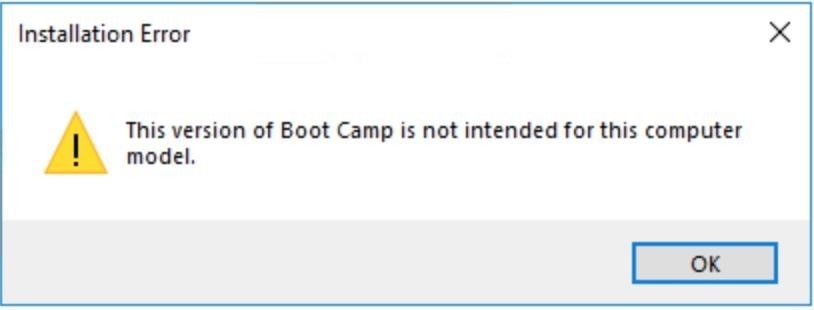
Причина, по которой возникает эта ошибка, заключается в том, что Mac, на котором вы используете раздел Windows, больше не поддерживается Apple (то есть они говорят, что он слишком старый!). К счастью для нас, мы можем игнорировать то, что другие считают устаревшими, и принудительно устанавливать драйверы для конкретного оборудования Apple, установленного для работы таких устройств, как камера, Wi-Fi и Bluetooth-радио. Вот как!
Принудительная установка или драйверы Apple Boot Camp под Windows
Здесь мы предполагаем, что вы выполнили инструкцию по установке Windows на свой Mac с помощью Boot Camp и получили доступ к драйверам Boot Camp по USB. После того, как ваша установка Windows запущена и работает, сделайте следующее:
- В строке поиска Windows Cortana введите CMD но не нажимайте клавишу ввода.
- Щелкните правой кнопкой мыши Командная строка Настольное приложение.
Выбрать Запустить от имени администратора. В командной строке вам нужно перейти к драйверам Boot Camp, которые вы скачали при подготовке Mac к установке Windows. Предположим, что USB-устройство смонтировано в Windows как диск «D: \».
![]()
- Тип D: \ и нажмите ввод.
- Тип CD BootCamp \ Драйверы \ Apple
- Нажмите войти. Чтобы убедиться, что мы находимся в правильном каталоге, мы перечислим текущее содержимое каталога.
- Тип реж.
- Нажмите войти. Вы должны увидеть список файлов, связанных с Apple, и тот, который называется BootCamp.msi. После подтверждения мы можем пойти дальше и форсировать установку.
- Тип msiexec / i BootCamp.msi.
Нажмите войти.
![]()
Установка начнется. Если вы столкнулись с ошибкой Windows, что установка не удалась, просто закройте диалоговое окно и продолжайте.
Это оно! Теперь вы сможете использовать специальное оборудование Apple во время использования Windows. Иногда, однако, вы получите устройство, которое больше не поддерживается Apple, но Windows предоставит драйвер для него независимо. В более редких случаях вы получите аппаратное обеспечение, которое вообще не будет работать, но в наши дни это кажется более редким.
Заключительные комментарии
Есть ли у вас какие-либо советы или хитрости, чтобы заставить ваш компьютер работать так, как вы хотите, несмотря на его возраст или указанные возможности? Дайте нам знать об этом в комментариях!
macOS Каталина
Оцените статью!
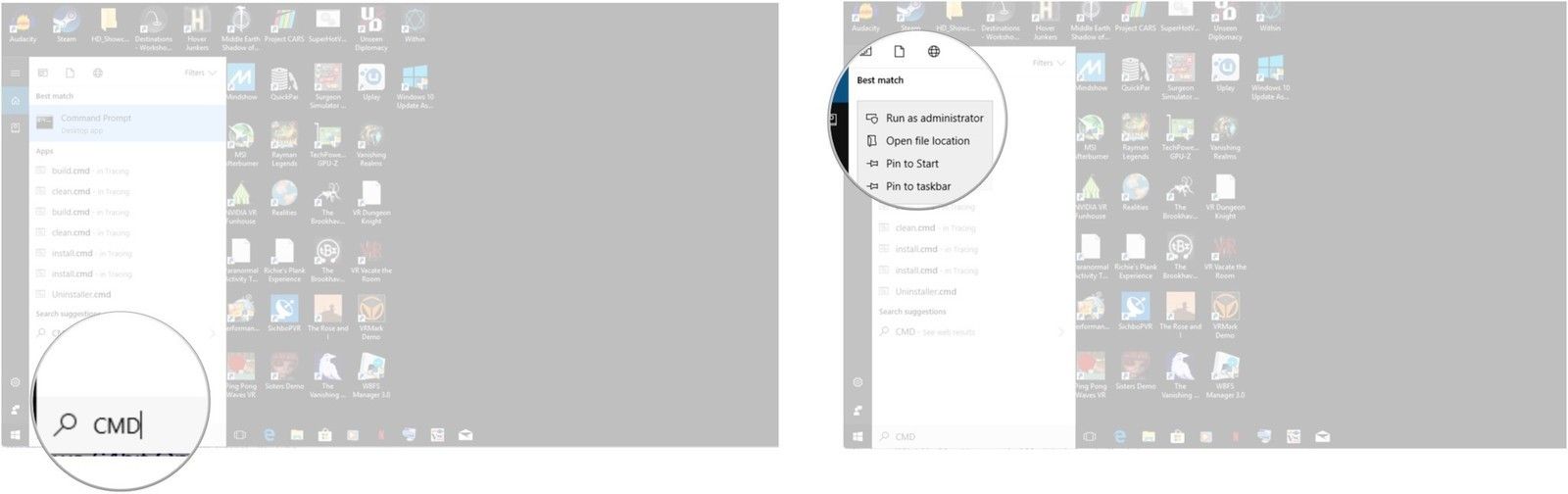
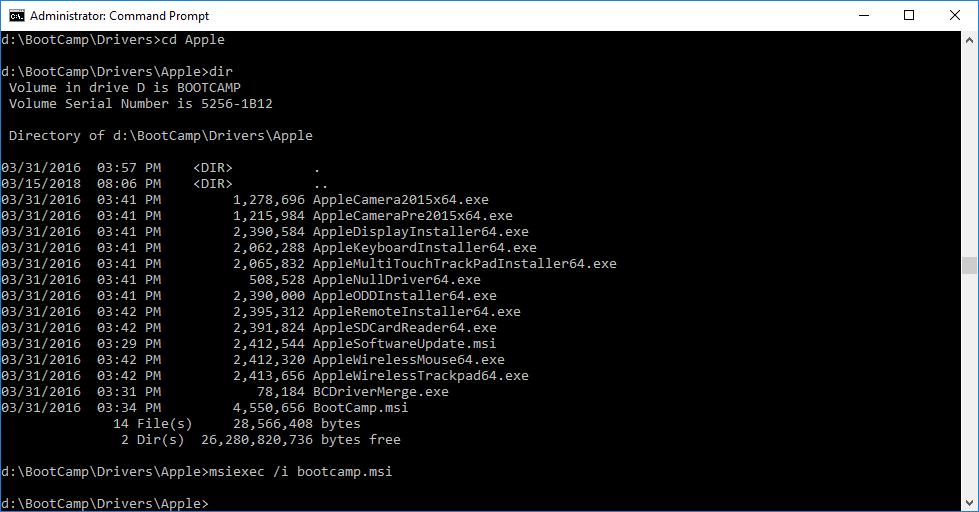



Как можно предполагать, что windows установлен, если boot camp не поддерживается!
После установки по подробной инструкции все было хорошо, но как начал использовать его случилась беда, ярлыки на рабочем столе как будто обновляются без остановочно что это может быть не подскажите?